将安卓恢复到出厂设置会导致删除所有联系人,就像前面提到的那个人经历的那样。这种结果导致因丢失重要联系人而感到沮丧,这对你的个人和专业生活都会产生重大影响。因此,你可能正在寻找恢复重置后联系人的方法。
好吧,本指南概述了4种可选方法,帮助你在安卓上恢复出厂数据重置后的联系人,无论是否有备份,都适用于不同场景。
第一部分:关于安卓恢复出厂设置的一些疑问1.1 什么是恢复出厂设置?安卓恢复出厂设置将你的设备恢复到原始状态,删除所有自定义、设置、应用和内容。通常在手机运行缓慢或存在功能问题时执行此操作。该过程很简单。

1.2 恢复出厂设置会删除一切吗?恢复出厂设置后,可能看起来所有内容和设置都被删除了,但它们并没有被永久删除。数据,包括联系人和其他文件,只是被标记为未使用,可能会被新数据覆盖。
1.3 恢复出厂设置后可以恢复联系人吗?是的,你可以在安卓设备恢复出厂设置后恢复丢失的联系人。如果你有备份,你可以轻松恢复数据。如果没有备份,你需要强大的恢复软件(立即停止使用设备,以避免覆盖数据);否则,恢复是不可能的。
数据恢复软件如何工作?数据恢复软件离线扫描设备的内部存储,查找标记为已删除的联系人和其他数据。只要它们没有被新数据覆盖,就可以恢复这些联系人。
第二部分:从Gmail备份恢复出厂重置后的安卓联系人当你将移动设备上的联系人与Gmail帐户同步时,可以从Gmail备份轻松恢复联系人,无需Root。但是,需要注意的是,此方法仅允许恢复过去30天内的联系人。
如何将安卓联系人同步到Gmail?
在安卓手机上,前往“设置” > “账户与同步” > “Google”。登录你的Google帐户。点击“同步联系人”开始同步。
如何从Gmail备份恢复安卓上的联系人?
在浏览器中访问Gmail并登录你的Google帐户。选择“Gmail”并点击下拉菜单中的“联系人”。点击“更多”并从下拉菜单中选择“恢复联系人...”。然后,你会看到以下弹出窗口,你可以从中选择一个时间来恢复可用选项。最后,点击“恢复”按钮从备份中恢复联系人。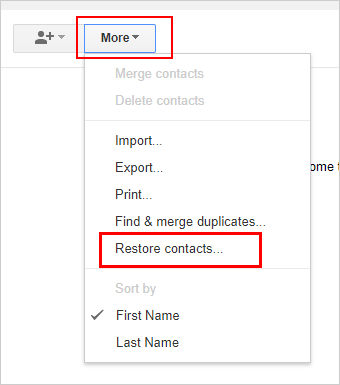
由于保存在SIM卡上的联系人不受恢复出厂设置的影响,你有机会在下次必须在安卓上执行恢复出厂设置之前,将联系人从手机移动到SIM卡。
第三部分:通过Google备份在出厂重置后恢复安卓联系人除了Gmail,Google帐户还可以用于备份和恢复你的安卓项目。此解决方案让你无需电脑或Root设备即可恢复联系人。现在让我们了解如何将存储在设备或SIM卡中的联系人备份到Google帐户,然后轻松地在任何安卓手机上恢复它们。
将安卓备份到Google帐户:
在你的安卓设备上,前往“设置” > “系统” > “备份”。打开“备份到Google Drive”的选项。等待上传到Google云的结束。从Google备份恢复联系人:
在手机上,前往“设置” > “Google”。点击“恢复联系人”以从Google备份中恢复安卓联系人。
注意:如果你意外从Google备份中删除了联系人,你可以使用Google联系人应用恢复它们。快速指南:打开应用,点击菜单图标,前往“设置”,选择“撤销更改”,选择一个时间范围(例如,10分钟前,1小时前),然后点击“确认”。联系人将在几秒钟内恢复。
第四部分:从三星云恢复出厂重置后的安卓联系人(仅限三星)如果你是三星用户,并且在三星云中有备份,那么在恢复出厂设置后恢复已删除的联系人相当简单。以下是如何以这种方式恢复三星出厂重置后的联系人:
导航到“设置”菜单并选择“账户和备份”。然后,选择“账户和备份”、“云和账户”或“三星云”。继续点击“备份和恢复”选项,然后选择“恢复数据”。找到你希望恢复的联系人并点击“立即恢复”以恢复你的联系人。
上述两种解决方案都需要备份。如果你没有备份,只需使用专业的恢复工具直接恢复你的安卓数据。(小心可能对系统有害的免费工具)。iReaShare Android Data Recovery是各种场景下的可靠选择。此工具扫描你的手机以查找可恢复的数据,并让你预览并恢复联系人、消息、照片、视频等,只需点击一下。
iReaShare Android Data Recovery能为你做什么?
在没有任何要求的情况下,从安卓恢复出厂设置后恢复联系人。支持广泛的文件类型,如联系人、短信、通话记录、照片、视频等。配备预览功能,让用户在恢复前查看文件。操作简单,成功率高。几乎适用于所有安卓手机和平板电脑。100%干净安全(注重隐私)。如何使用安卓数据恢复在没有备份的情况下恢复安卓上的联系人?
步骤1. 安装 - 首先启动数据恢复软件,并使用USB线将安卓设备连接到电脑。系统会提示你在设备上启用USB调试。按照屏幕上的指示进行操作,让软件识别你的手机。
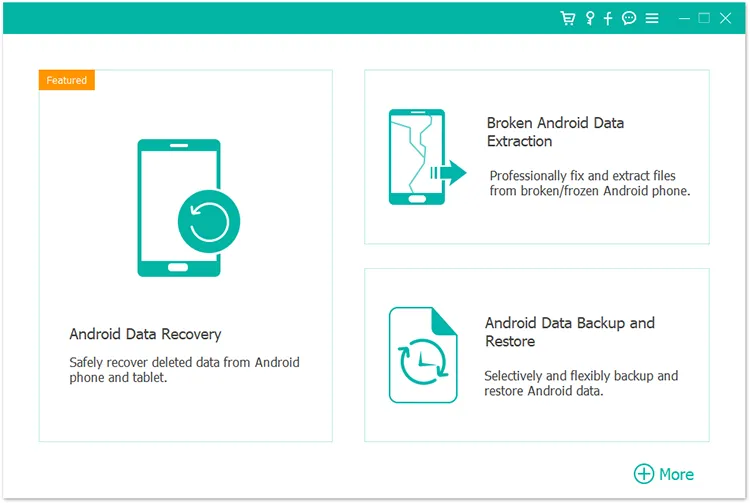
步骤2. 扫描 - 建立连接后,会出现一个窗口,让你选择你希望救援的文件类型。在此阶段,选择“联系人”选项并点击“下一步”,提示程序扫描你的设备以查找任何丢失的联系人。

步骤3. 恢复 - 扫描完成后,你将有机会预览并选择你打算恢复的联系人。最后,点击“恢复”按钮以启动恢复过程。这就完成了整个过程。

毫无疑问,联系人对于保持联系至关重要。保护它们的最佳方法是备份到Gmail或Google帐户,这使得恢复变得容易得多。然而,如果你没有备份,不要担心 - 像iReaShare Android Data Recovery这样的软件可以帮助你直接且安全地恢复联系人。现在就开始你的恢复之旅,并让我们知道你尝试了哪种方法以及结果如何。
